有用户在升级win10时遭遇了更新错误,弹出了错误代码0x80096004的信息提示,于是向小编求助。小编推测,这类问题大多源于初始下载与验证阶段出现的故障。为此,小编为大家整理了解决方案,希望能对您有所帮助。
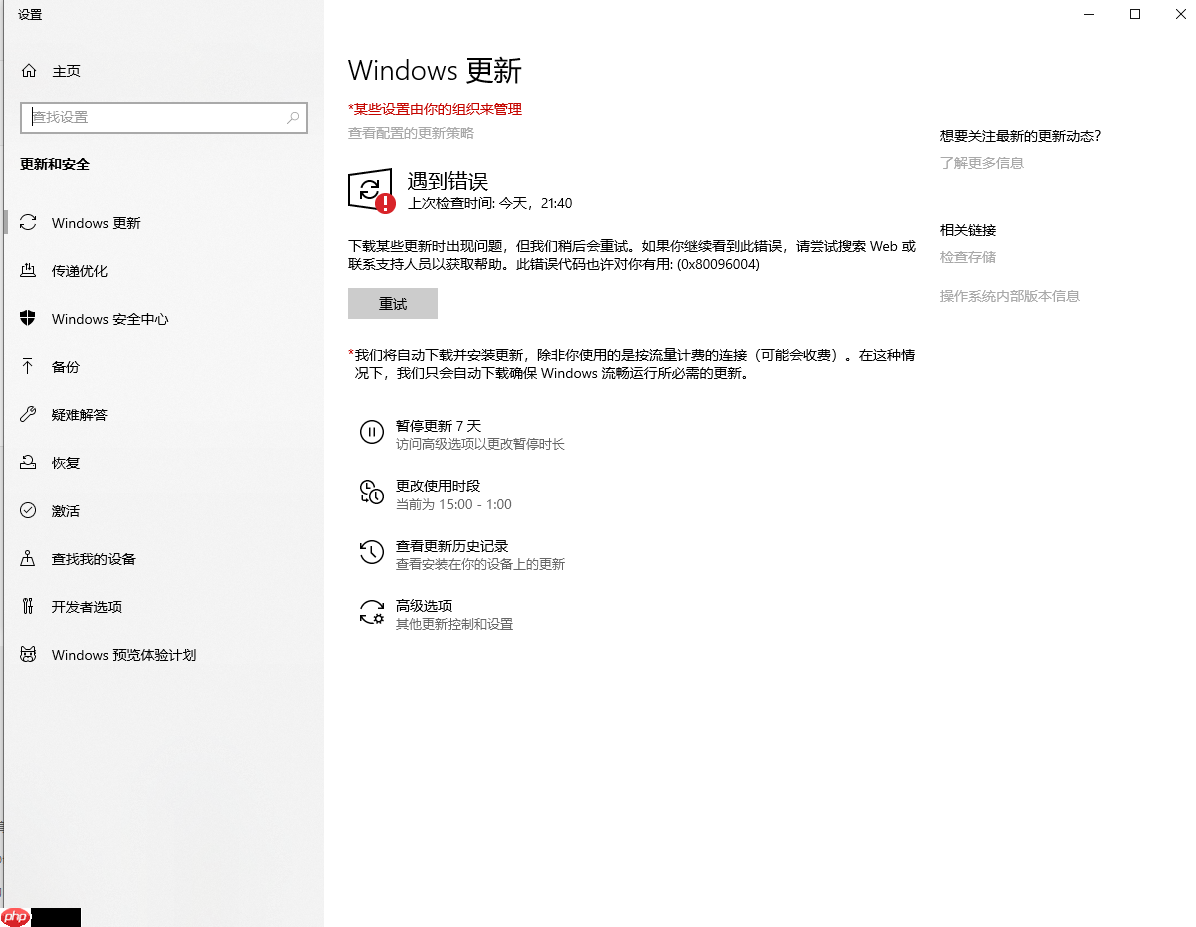
以下是具体的操作步骤:
1、替换crypt32.dll文件
Crypt32.dll是CryptoAPI中用于处理证书及加密信息的关键模块。
该文件位于以下路径:
对于x86系统:
此电脑》C:WindowsSystem32。
对于x64系统:
此电脑》C:WindowsSysWOW64。
从一台拥有相同文件版本的其他电脑上获取新的crypt32.dll文件。
接着,进入安全模式,前往上述路径并替换该文件。
随后,在Cortana搜索栏输入cmd打开命令提示符,右键选择“以管理员身份运行”。
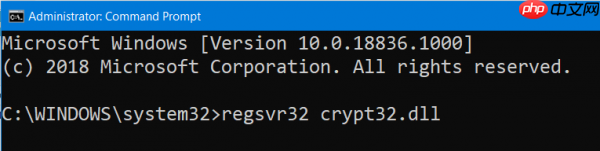
输入以下命令并按下Enter键来重新注册dll文件:
regsvr32 crypt32.dll
重启电脑后查看问题是否解决。
2、重置Windows Update相关文件夹
删除SoftwareDistribution文件夹中的所有内容,并重置Catroot2文件夹。
3、运用Windows Update故障排查工具
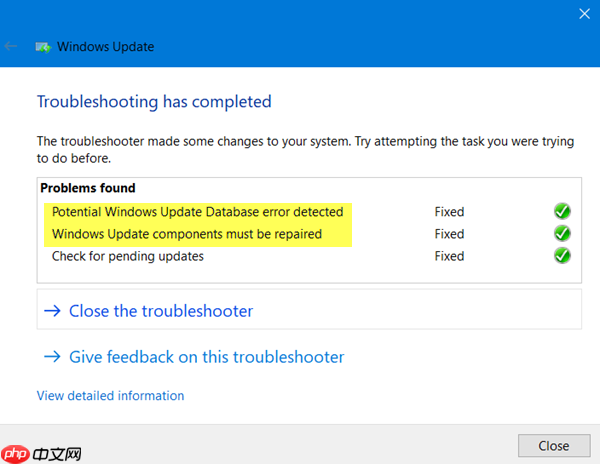
可以尝试运行Windows Update故障排查工具以及Microsoft官网提供的在线Windows Update故障排查工具,看看能否解决您的问题。
4、调整防火墙或杀毒软件设置
尝试暂时关闭Win10设备上的Windows Defender。同时也可以临时停用Windows防火墙,观察是否能修复所遇错误。如果使用的是第三方安全防护软件,也请将其关闭后再检查。
5、手动下载所需更新
若非功能性更新而是累积更新的话,可以直接从微软官网手动下载并安装相应的更新包。首先前往设置》更新和安全》查看更新历史记录,找出具体哪一项更新失败(状态列为“失败”的即为目标)。
然后访问Microsoft下载中心,利用KB编号搜索对应更新包,找到之后下载并手动完成安装。
6、运行系统文件检查器
使用管理员权限打开命令提示符,执行以下命令启动系统文件检查器:
sfc /scannow
完成扫描后重启系统。
另外,我们还提供了免费的FixWin工具,只需点击即可快速运行系统文件检查器。
7、在干净启动环境下运行Windows更新
执行Clean Boot操作,即只加载必要的驱动程序和启动项来启动系统。当系统处于这种精简模式时,某些程序可能不会如常运作。
在这种状态下重启电脑并尝试再次执行Windows更新,看看是否能够消除错误。






























